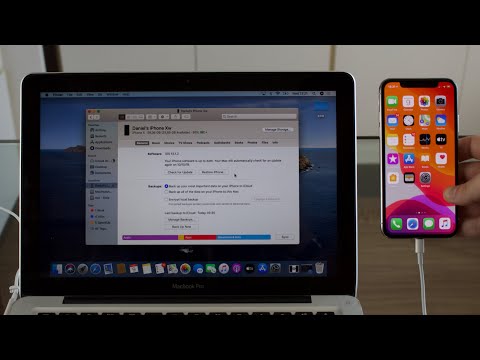Jei kada nors klausėtės radijo stočių programoje „iHeartRadio“, galbūt matėte, kad ji išsaugo jūsų stotis į neseniai paleistų sąrašą. Gana lengva pašalinti stotis iš šio sąrašo, kai žinote, kaip tai padaryti.
Žingsniai

1 žingsnis. Atidarykite savo „iHeartRadio“programą savo prietaise
Jei prie tos pačios paskyros esate prisijungę daugiau nei vienas „iOS“įrenginys, turėsite jį pašalinti po vieną iš visų atitinkamų įrenginių.

Žingsnis 2. Įsitikinkite, kad esate programos skirtuke „Jums“, jei to dar nesate

Žingsnis 3. Raskite skiltį Neseniai grojamas
Slinkite iki pat puslapio viršaus; nes čia rasite šią programos skiltį. Jei pirmasis „For You“puslapyje matomas modulis yra „Pagal jūsų žanrus“, tada neseniai paleistas modulis neužregistravo jūsų klausymosi laiko ar stoties arba per daug žiūrite į puslapį, kad pamatytumėte savo Neseniai grojamų sąrašas.

Žingsnis 4. Norėdami peržiūrėti visas stotis, slinkite iš dešinės į kairę
Stotys gali išplėsti dabartinį ekrano rodinį.

Žingsnis 5. Bakstelėkite trijų horizontalių taškų rinkinį stoties dėžutėje, skirtoje pirmajai stotiai, kurią norite pašalinti
Šią piktogramą rasite viršutiniame dešiniajame dėžutės kampe.

Žingsnis 6. Dialogo lange, kuris rodomas žemiau esančiame sąraše, bakstelėkite mygtuką „Pašalinti“

Žingsnis 7. Stebėkite patvirtinimo dialogo langą „Stotis pašalinta iš neseniai paleistų“
Tai patvirtins, kad jūsų stotis buvo pašalinta, ir pamatysite, kad stoties piktograma dingsta (kartu su pačiu moduliu, jei ta stotis buvo vienintelė išvardyta).